5、执行‘滤镜-扭曲-极坐标’,效果如下
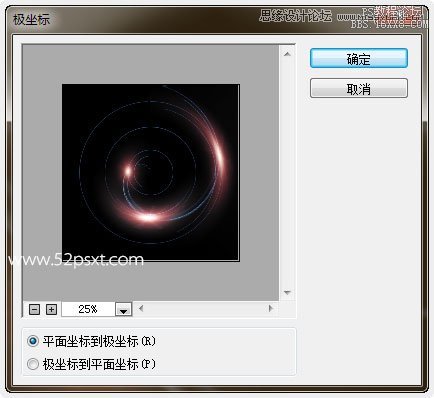
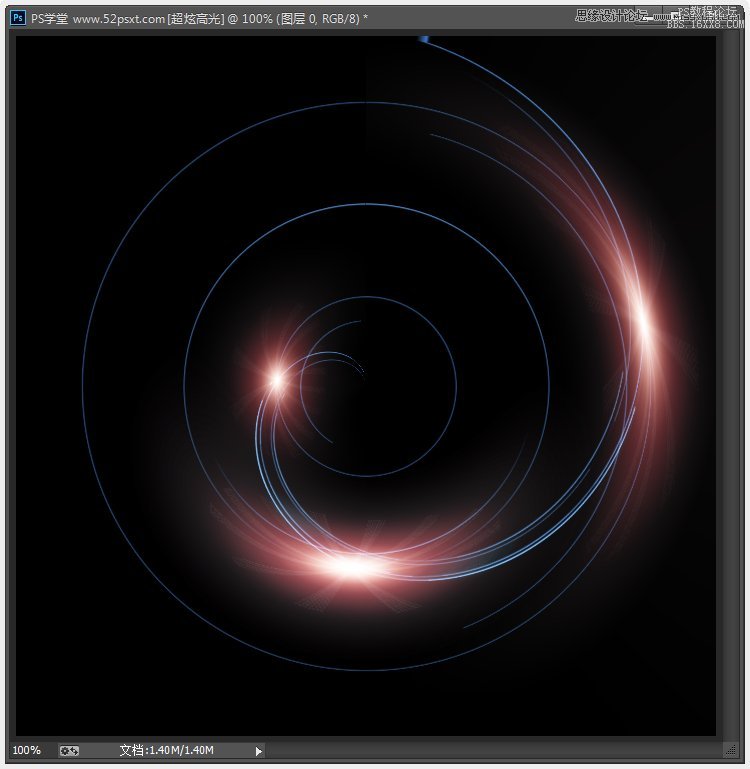
6、颜色还不够炫,新建图层,选择彩色渐变,用渐变工具从左上角往右下角拉出彩色渐变。
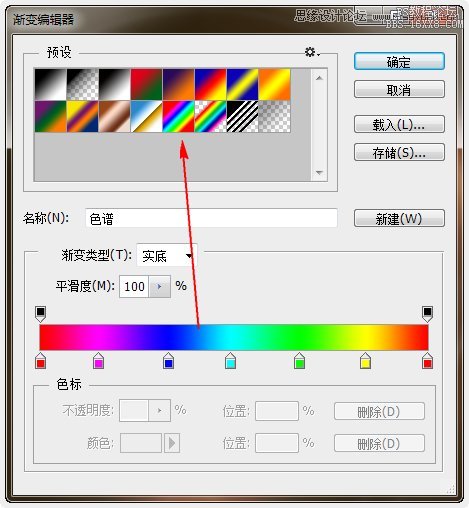
7、将彩色渐变图层的混合模式设为:颜色。
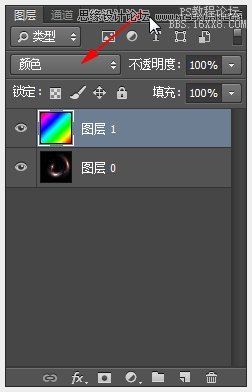
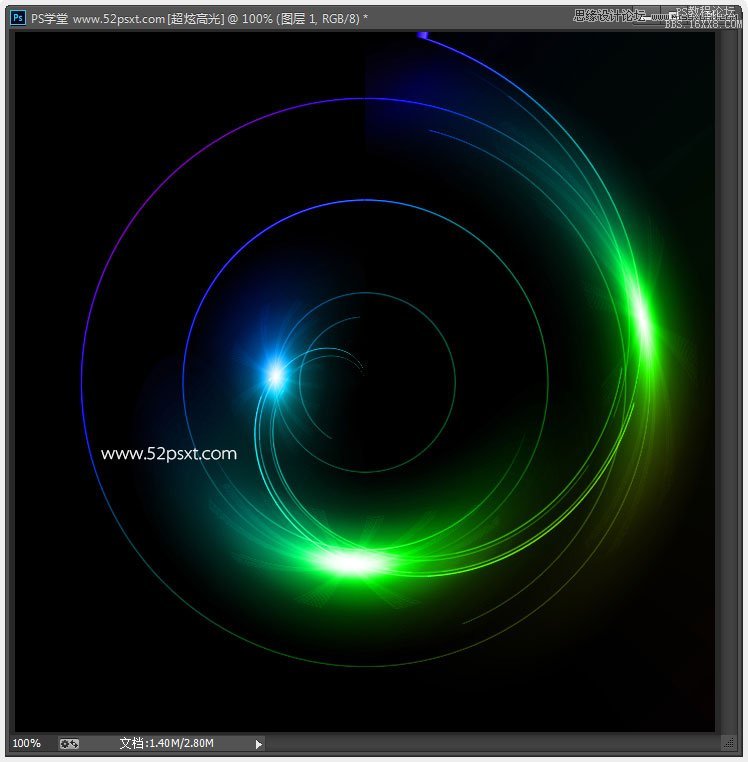
8、到此,超炫的高光素材制作完成,这时可以打开一张背景图,拿此高光去应用一下。
在用此高光素材前合并全部图层,打开一张素材图
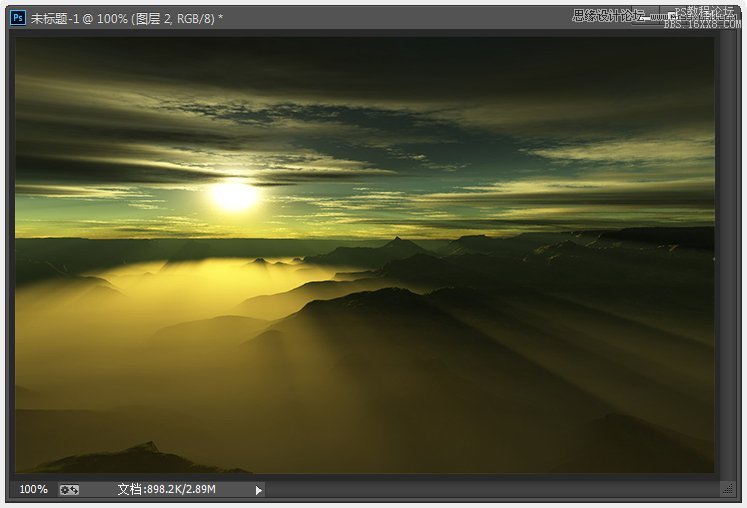
将高光素材拖入进去,图层混合模式设为:滤镜,
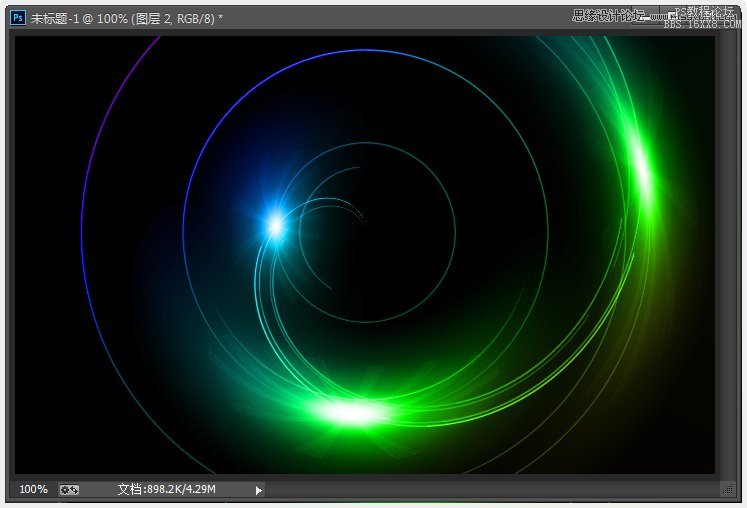
最终完成效果。
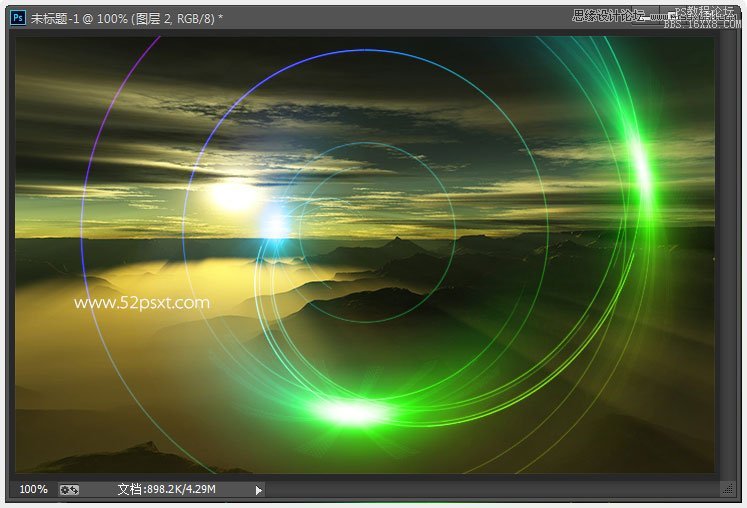
5、执行‘滤镜-扭曲-极坐标’,效果如下
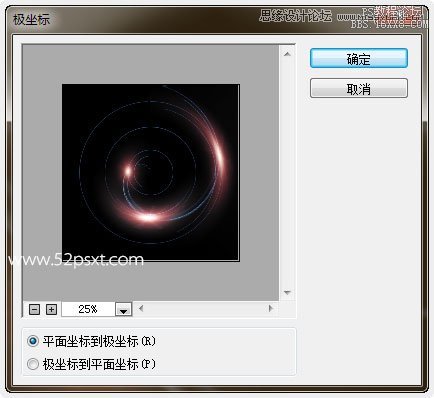
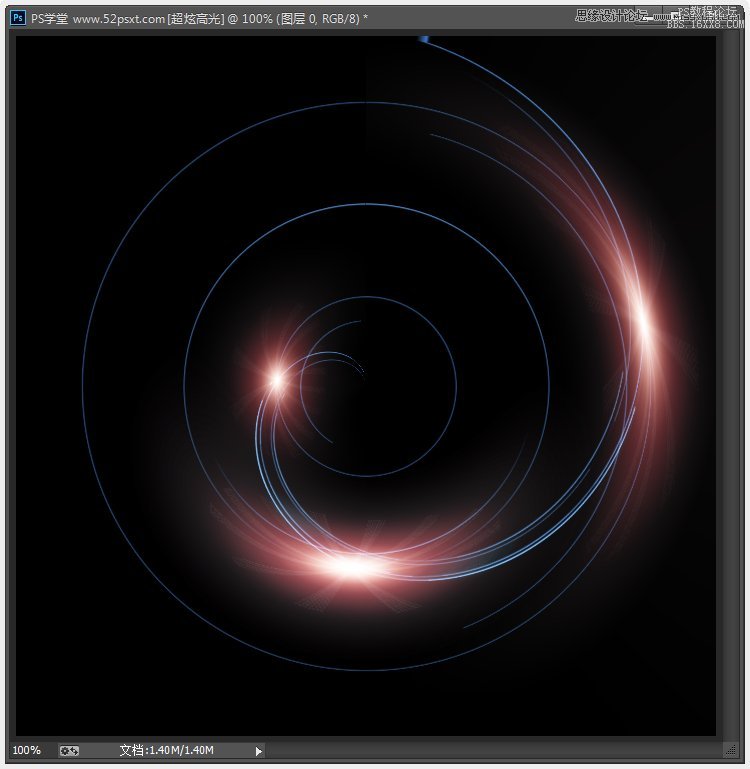
6、颜色还不够炫,新建图层,选择彩色渐变,用渐变工具从左上角往右下角拉出彩色渐变。
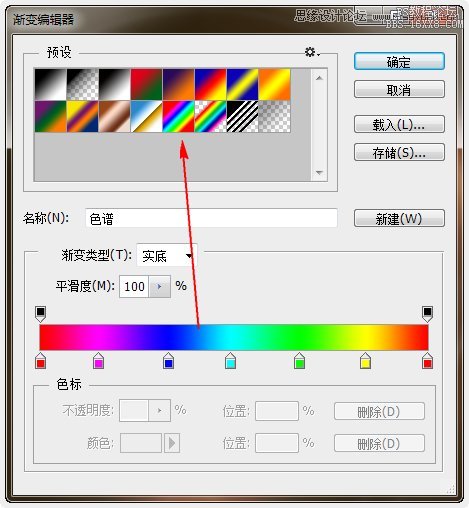
7、将彩色渐变图层的混合模式设为:颜色。
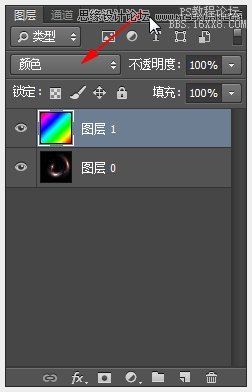
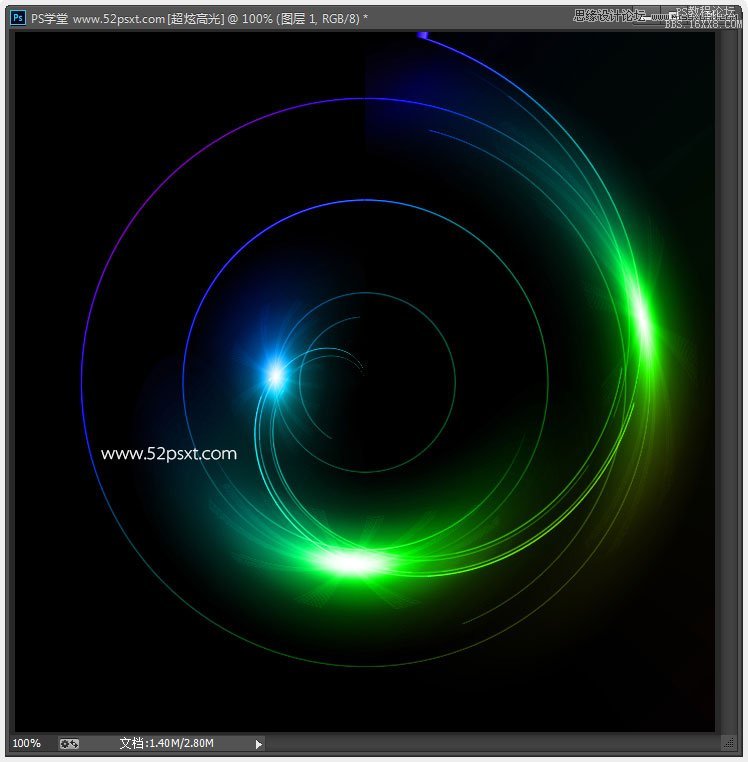
8、到此,超炫的高光素材制作完成,这时可以打开一张背景图,拿此高光去应用一下。
在用此高光素材前合并全部图层,打开一张素材图
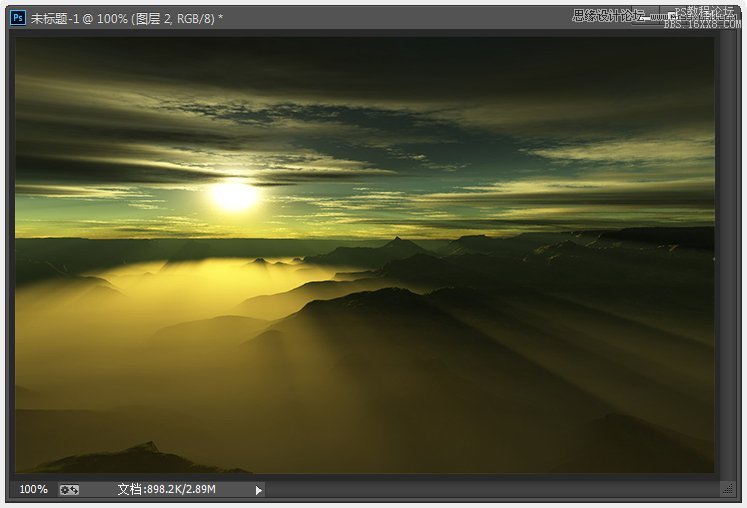
将高光素材拖入进去,图层混合模式设为:滤镜,
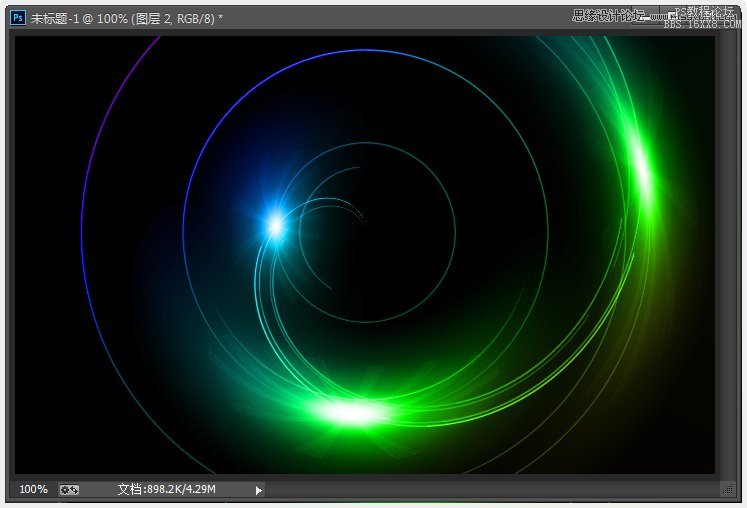
最终完成效果。
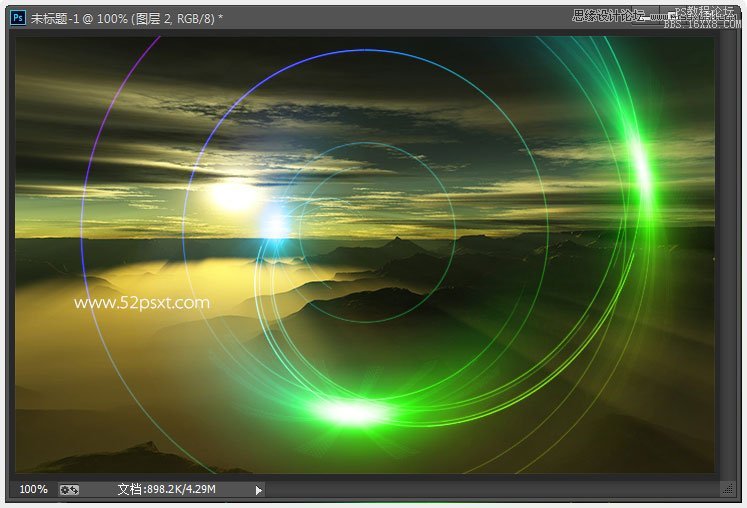
上一篇:用ps制作爆炸星球
下一篇:动画技巧,七个GIF动画的小提示

PS滤镜教程PS滤镜教程